Operētājsistēmā Windows 10 File Explore tiek atvērts virtuālamatrašanās vieta, ko sauc par ātro piekļuvi. Ja vēlaties, varat padarīt to atvērtu šo datoru, nevis ātro piekļuvi. Diemžēl tas attiecas uz visiem pielāgojumiem, ko varat veikt. File Explorer aprobežojas ar vienas no šīm divām vietām atvēršanu. Ja piespraužat File Explorer uzdevumjoslai, noklikšķinot uz tā, uzmanība tiks pievērsta nesenajam File Explorer logam. Ja jums patīk, ka File Explorer atver ātro piekļuvi, bet arī bieži jāatver šis dators, labāk to piespraust uzdevumjoslai. Diemžēl to nav viegli izdarīt. Šeit ir divi vienkārši veidi, kā piestiprināt šo datoru uzdevumjoslai.
Piespraudiet šo datoru uzdevumjoslai
Windows meklēšana
Atveriet Windows meklēšanu, izmantojot Win + S tastatūrusaīsne. Alternatīvi, jūs varat arī vienkārši pieskarties Windows taustiņam un sākt rakstīt. Noklusējuma iestatījums būs Windows meklēšana. Windows meklēšanā ierakstiet Šis dators. Jūs iegūsit divus rezultātus. Neņemiet vērā labāko rezultātu un aplūkojiet to, kas klasificēts sadaļā Lietotnes. Ar peles labo pogu noklikšķiniet uz tā un konteksta izvēlnē atlasiet “Piespraust uzdevumjoslai”. Ja ar peles labo pogu noklikšķiniet uz Šis dators sarakstā Lietotnes, Sākuma ekrāns vai Labākās spēles opcija Windows meklēšanā, konteksta izvēlnē neredzēsit opciju Piespraust uzdevumjoslai.

Lieliski, ka šī metode ir tā, ka šis dators ir piesprausts ar pašas lietotnes ikonu, nevis File Explorer ikonu.
Izveidot un piespraust darbvirsmas saīsni
Šī otrā metode darbojas tikpat labi, kā jūsir manuāli jāmaina saīsnes ikona. Mēs to aprakstām tikai šeit, jo daudziem Windows 10 lietotājiem ir problēmas ar meklēšanu. Ja jūsu Windows meklēšana nedarbojas, šī ir nepieciešamā alternatīva.
Ar peles labo pogu noklikšķiniet uz darbvirsmas un atlasiet Jauns> Saīsne. Vietas laukā ievadiet sekojošo;
Explorer.exe shell:::{20D04FE0-3AEA-1069-A2D8-08002B30309D}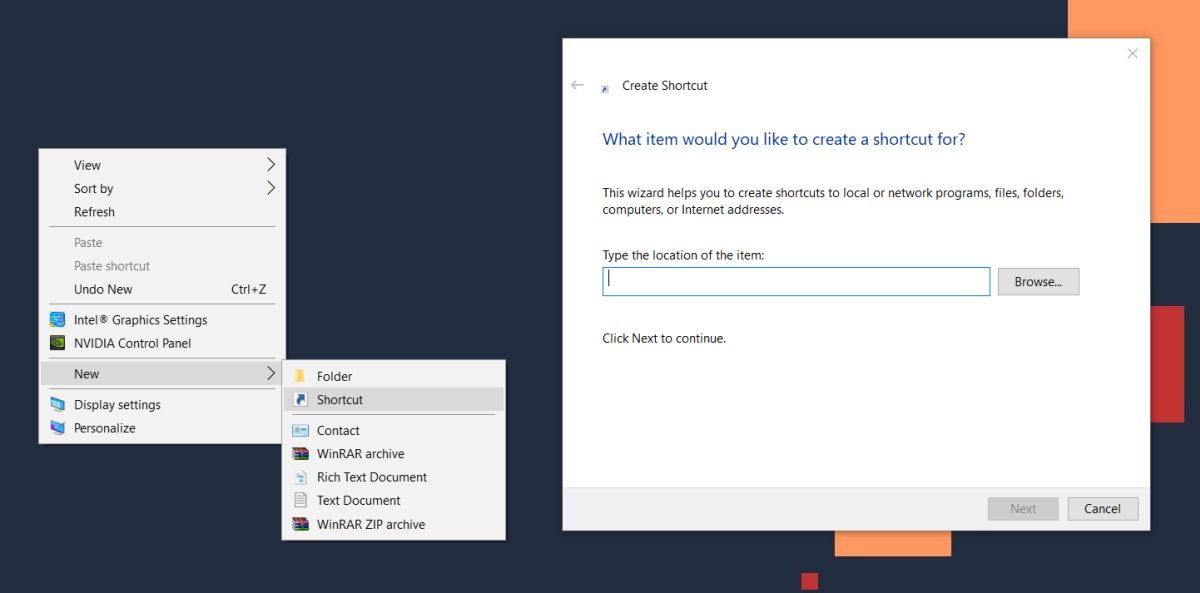
Noklikšķiniet uz nākamās un noklikšķiniet uz Pabeigt. Tiks izveidots saīsne, un, ja to atvērsit, tas tiks atvērts šim datoram. Pēc tam ar peles labo pogu noklikšķiniet uz tā un dodieties uz Properties. Atveriet cilni Saīsne un noklikšķiniet uz Mainīt ikonu.
Ikonas faila atrašanās vietā ievadiet šo un meklējiet šo datoru ikonu. Izvēlieties to.
%windir%System32imageres.dll
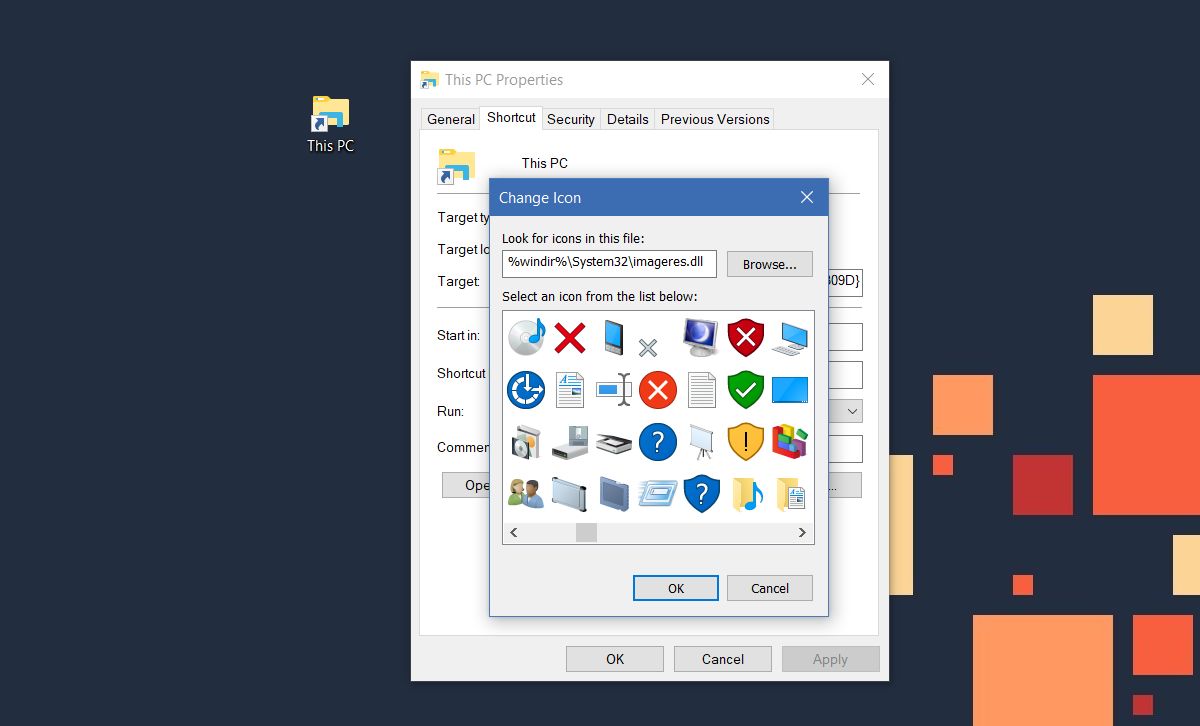
Visbeidzot, ar peles labo pogu noklikšķiniet uz saīsnes uz darbvirsmas un konteksta izvēlnē atlasiet “Piespraust uzdevumjoslai”.
Kāda jēga?
Šī datora piespraušana uzdevumjoslai to padaraārkārtīgi viegli piekļūt. Tas ir arī ātrs veids, kā atvērt jaunu File Explorer logu. Parasti, ja vēlaties atvērt jaunu File Explorer logu, jums ar peles labo pogu jānoklikšķina uz File Explorer ikonas un konteksta izvēlnē jāizvēlas File File. Alternatīvi, turiet nospiestu taustiņu Shift un noklikšķiniet uz File Explorer, lai atvērtu jaunu tā gadījumu, taču tas ir vienkāršāk.













Komentāri